偃武功能建筑系统解析
时间:2025-09-22 | 作者: | 阅读:201偃武功能建筑系统解析?也许有的同学想了解偃武手游各建筑介绍,下面让心愿游戏小编为你解答这个问题吧,希望能帮助到你!
霸府作为建筑系统的核心,是整座城池提升需要的建筑,它不仅决定着所有建筑的等级上限,更直接关联着编队数量这一资源,当霸府等级突破临界点时,如同解锁科技树的新分支,其他建筑才能向更高层次升级,这种层级化的设计理念,迫使玩家必须遵循循序渐进的发展路径,主线任务引导玩家逐步提升霸府等级,避免盲目扩张导致的资源失衡,值得注意的是霸府等级还隐性影响着采集令的恢复速度与存储上限,这在大规模会战前的资源储备阶段尤为关键,精明的玩家往往会卡着霸府升级节点,同步提升相关产出建筑。
四大基础资源建筑构成经济体系的四梁八柱。耕田、伐木场、采石场、铸铁场各自对应粮食、木材、石料、铁矿四种战略物资,其产量与储存量随等级增长,这里藏着个容易被忽视的细节,就是高等级资源建筑不仅能提升每小时产量,更能大幅增加单次收取的资源总量,这意味着升级后的爆发式收获远超低级建筑的持续产出,除常规生产外,野外采集与活动奖励构成重要的补充渠道,特别是针对特定稀缺资源的定向采集,有经验的指挥官总会维持一定数量的采集队伍去采集更多的矿产。
府仓的设计其实是跟攻城有关的,在这个允许掠夺的世界里,府仓扮演着保险箱的效果,只有超出保护额度的资源才会暴露在敌人的劫掠名单上,这种机制当中保守型玩家倾向保持低储量规避风险,激进派则刻意囤积资源诱敌深入,而真正的战略家会根据局势动态调整资源存量,既保证发展潜力,又避免成为众矢之的,毕竟每一次成功的袭击都能为本方带来额外的战争红利。
军事建筑群里面兵营作为战争机器的起点,其等级直接影响单次训练的士兵容量,高等级兵营带来的批量造兵效率,能让指挥官在大战前夕快速组建满编部队,与之形成互补的是医馆系统,这个战场急救站决定的不仅是伤兵治愈速度,更是整个部队的持续作战能力,校场则是战力放大器,通过提升统兵上限直接增强部队体量,在冷兵器时代的战场上,人数优势往往意味着胜利天平的倾斜,当主城达到16级解锁铁匠铺时,装备锻造系统正式登场,高品质装备的出炉概率与铁匠铺等级挂钩,那些闪烁着寒光的神兵利器,正是后期决战的战力提升装备。
防御工事的建设就可以给大家的城市增加更多数值,城防值关乎主城与城墙的耐久度,坚固的城墙能让侵略者话费更多时间攻城,而周围的角楼则是反击的建筑,在遭受攻击时自动激活,其实这里建议大家选择与盟友共建防御圈,借助联盟互助机制形成更高的防御数值,而都尉府与四方馆的组合,前者提升集结部队容量与掠夺上限,后者增加求助次数与援军规模,这样的建筑让联合作战变得更有效果。
功能建筑群当中校事府就是人才孵化器,提升谋士数量与行军速度的同时,还能通过探索系统获取奖励,太学府则是科技引擎,在这里进行的每一项研究都在悄然改变战争形态,开荒期的兵种升级尤其关键,二级兵、三级兵的解锁能带来质的战斗效能提升,市集体系将经济活动融入战争脉搏,民丰坊用贡献币兑换稀缺资源,战备阁凭战功换取锻造材料,真正精通建筑系统的高手,懂得在发展速度与资源分配间把握平衡,他们会优先升级校场、铁匠铺等核心战力建筑,却不忽视太学府的科技突破,既保持适量预备兵应对突发战事,又预留足够资源用于建筑升级。
来源:https://www.wandoujia.com/apps/8428707/4492473893515529765.html
免责声明:文中图文均来自网络,如有侵权请联系删除,心愿游戏发布此文仅为传递信息,不代表心愿游戏认同其观点或证实其描述。
相关文章
更多-

- 偃武开荒中最值得培养的四个人是谁
- 时间:2025-12-23
-
- 偃武PVPT0阵容怎么搭配推荐
- 时间:2025-12-18
-
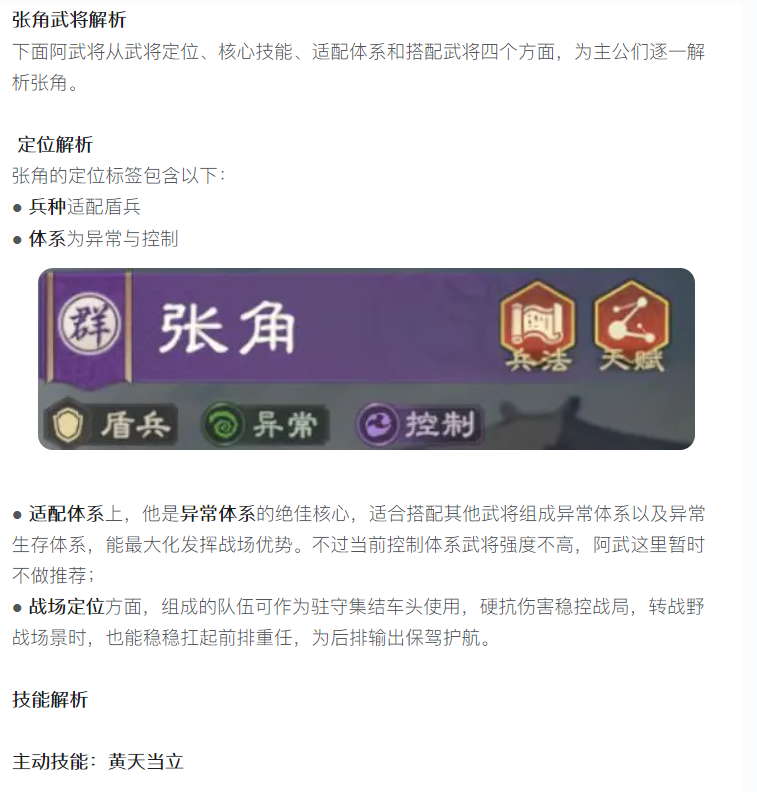
- 【攻略分享】雷法降临!张角全解析与阵容搭配指南
- 时间:2025-12-16
-
- 偃武魏国阵营有什么武将
- 时间:2025-12-12
-
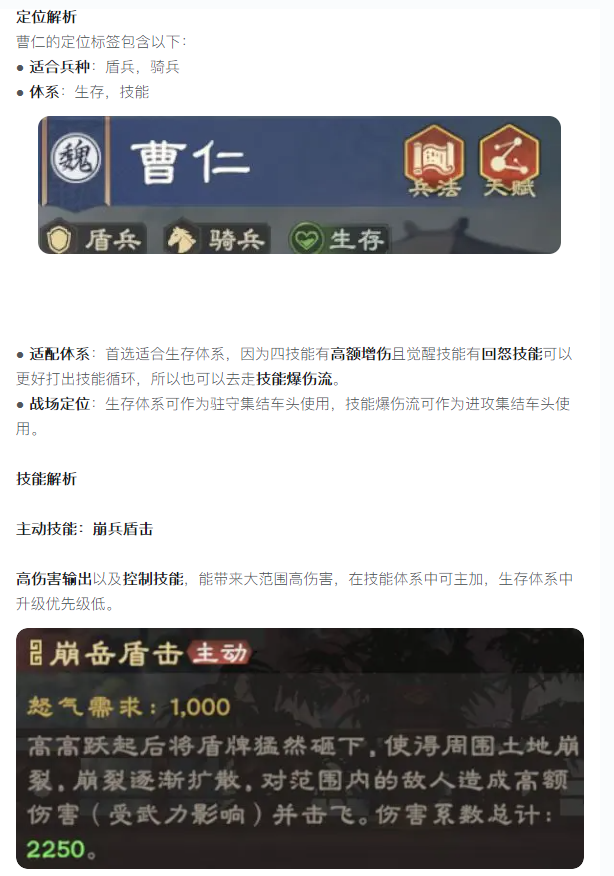
- 【攻略分享】曹仁值得培养吗?生存、技能爆伤流双体系阵容
- 时间:2025-12-07
-

- 2025热门三国手游推荐:高人气必玩排行榜一览
- 时间:2025-12-02
-

- 耐玩的网络手游排行榜
- 时间:2025-11-28
-

- 新手机游戏推荐
- 时间:2025-11-28
精选合集
更多大家都在玩
大家都在看
更多-

- 合成神龙小游戏推荐
- 时间:2026-01-15
-

- 傻子网名男生两个字霸气(精选100个)
- 时间:2026-01-15
-

- 千年寻仙追杀仇人攻略
- 时间:2026-01-15
-

- 空灵诗篇商店换购教程
- 时间:2026-01-15
-

- 支付宝怎么发送口令红包?支付宝发送口令红包的方法
- 时间:2026-01-15
-

- 玉茗茶骨第4集剧情介绍
- 时间:2026-01-15
-
- 抖音切片是怎么赚钱的?
- 时间:2026-01-15
-

- 好听昵称唯美男生霸气网名(精选100个)
- 时间:2026-01-15





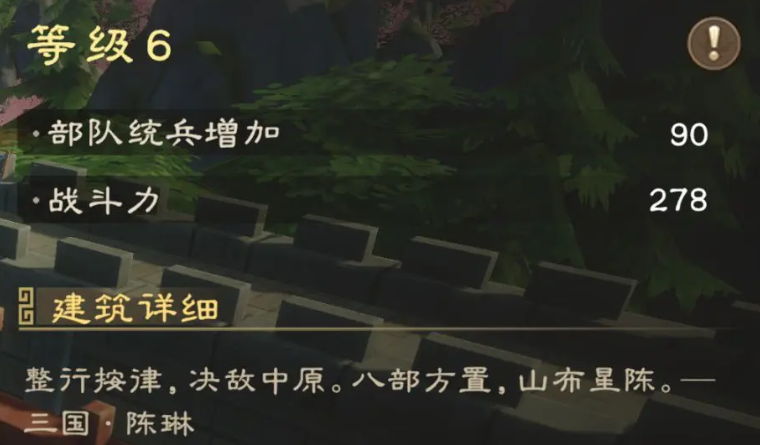
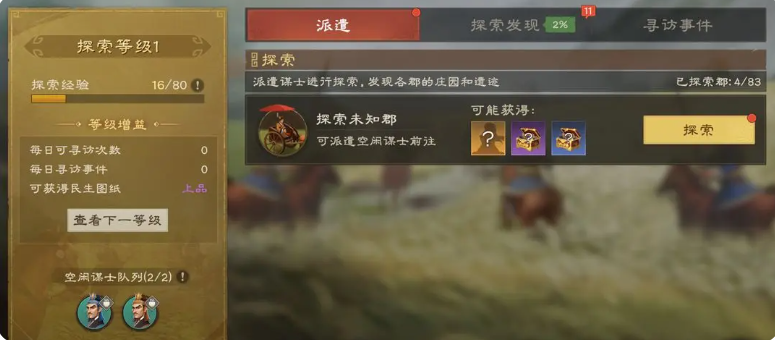



![《这是我的土地》 v1.0.3.19014升级档+未加密补丁[ANOMALY] v1.0.3.19014](https://img.wishdown.com/upload/soft/202601/04/1767522369695a4041041f4.jpg)




![《海港物语》 v1.2.0升级档+未加密补丁[TENOKE] v1.2.0](https://img.wishdown.com/upload/soft/202601/15/176846413069689f02db6a0.jpg)




